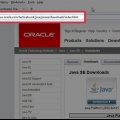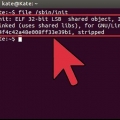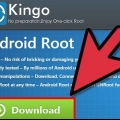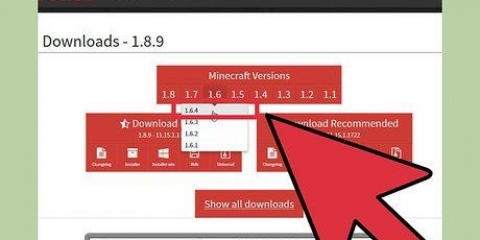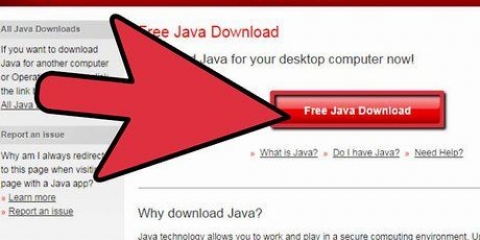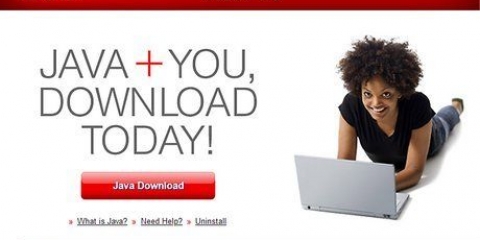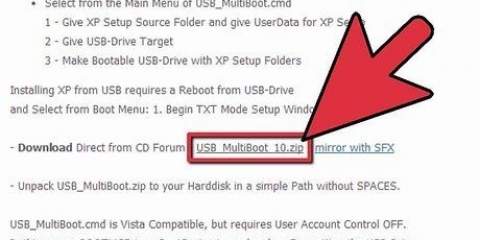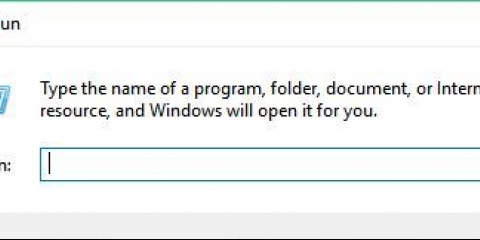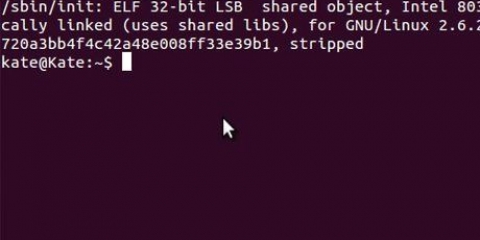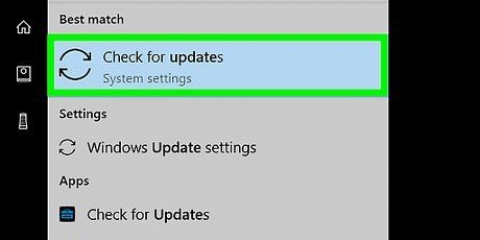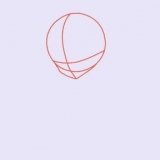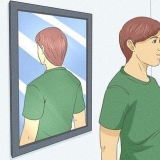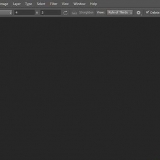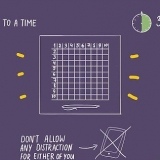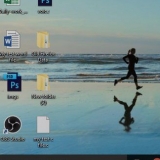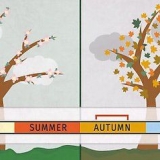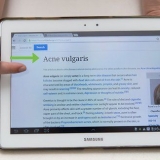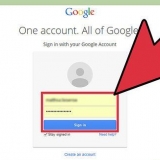Klik på indstillingen `Java`. Klik på `Java SE`. Klik på knappen `Download` ved siden af `JDK 8 med NetBeans`. Vælg `Acceptér licensaftale`, og klik på downloadlinket til `Mac OS X` i den øverste del. Dette er den seneste udgivelse af Java SDK med NetBeans udviklingsmiljø.



12. Klik på knappen `Kør projekt`. Dette ligner en grøn Play-knap og kan findes i hovedmenuen. 
Installation af java development kit på en mac
Installation af Java Development Kit (JDK) på din Mac giver dig mulighed for at programmere og kompilere Java-applikationer. Installationen af JDK er meget ligetil og kommer med et udviklingsmiljø kaldet NetBeans. Du bruger NetBeans til at skrive kode og kompilere dit program, så du kan teste det.
Trin
Del 1 af 2: Installation af JDK

1. Besøg JDK-downloadsiden. Åbn din webbrowser og gå til orakel.com/downloads/index.html.

2. Download installationsprogrammet til JDK. Når du er på siden Downloads, skal du gå til installationsfilerne:

3. Dobbeltklik på det downloadede installationsprogram. Installationsprogrammet er en DMG. Dobbeltklik på det vil åbne installationsgrænsefladen.

4. Følg vejledningen for at installere JDK. Du vil blive bedt om at indtaste din administratoradgangskode, før installationen kan fortsætte.

5. Slet DMG-filen efter installationen (hvis nogen). Dette vil spare din diskplads, da du ikke får brug for det efter installation af JDK.
Del 2 af 2: Oprettelse af dit første program
1. Åbn NetBeans i mappen Programmer. Dette er udviklingsmiljøet til Java, og du kan skrive og kompilere kode med det på en nemmere måde.2. 

3. Klik på `Filer` og vælg `Nyt projekt`. Dette vil starte et nyt projekt i NetBeans.
4. 

5. Vælg kategorien `Java` og `Java Application`-projektet. Indstiller NetBeans til at oprette Java-filer til dette projekt.
6. 

7. Giv dit projekt et navn og klik på `Afslut`. Kald det for eksempel "HelloWorld". Derefter åbner kodeeditoren efter oprettelse af projektet.
8. 

9. Find linjen `//TODO code application goes here`. Din programkode vil være under denne linje.
10. 


11. Indtast din programkode på en ny linje. Trykke ⏎ Vend tilbage efter linjen `//TODO-kodeapplikation går her` for at oprette en ny linje med samme indrykning. Indtast følgende kode:
System.ud.println(`Hej verden!`);
13. 

14. Tjek fanen Output for at se dit projekt i aktion. Denne boks vises nederst i vinduet efter at have kørt dit projekt.
15. 

16. Ret eventuelle fejl. Hvis projektet ikke har nogen fejl, vil du se `Hello World!` og `BYG SUCCESFULD` vises på fanen Output. Hvis der er fejl, får du vist på hvilke linjer de forekommer, så du kan slå dem op og rette dem.
17. 


18. Fortsæt med at lære Java. Nu hvor du har installeret JDK og det virker, kan du gå videre til at lære Java-programmering. Læs At skrive dit første program i Java for flere tips til begyndere.
Artikler om emnet "Installation af java development kit på en mac"
Оцените, пожалуйста статью
Lignende
Populær